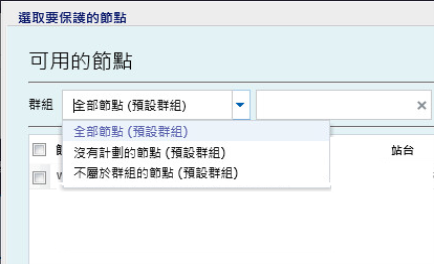指定來源
[來源] 頁面可供您指定您要保護的來源節點。您可以在一個計劃中選取多個節點。如果您尚未在主控台中新增任何節點,您可以在建立或修改計劃時,從 [來源] 頁面中新增節點。您也可以儲存計劃而不新增任何來源節點。只有在新增來源節點後,才會部署計劃。
請採取以下步驟:
- 按一下 [來源] 索引標籤,然後按一下 [新增節點]。
- 選取下列其中一項選項:
選取要保護的節點
開啟 [選取要保護的節點] 對話方塊,您可以從顯示的清單選取節點。如果您已在主控台中新增節點,請選取此選項。
新增 Windows 節點
開啟 [新增節點至 Arcserve UDP 主控台] 對話方塊。如果您尚未新增節點,且您想要手動新增要保護的節點,請選取此選項。
從 Active Directory 搜索節點
開啟 [新增節點至 Arcserve UDP 主控台] 對話方塊。如果您想要搜索並從 Active Directory 新增節點,請選取此選項。
- (選用) 從「群組」下拉清單選取一個篩選器以篩選節點。您可以輸入關鍵字,以進一步篩選您的節點。
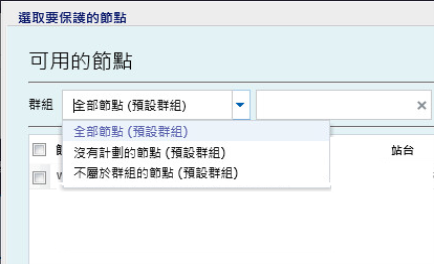
- 節點已顯示於 [可用的節點] 區域。
- 從 [可用的節點] 區域中選取節點,然後按一下 [新增所有節點 (>>)] 或 [新增選取的節點 (>)] 圖示。
- 選取的節點便會顯示在 [選取的節點] 區域中。
- 按一下 [確定],關閉對話方塊。
- 若要選擇 [保護類型],請選取下列其中一個選項:
備份所有磁碟區
準備所有磁碟區的備份快照。
備份選取的磁碟區
準備選取之磁碟區的備份快照。
已指定來源。
Copyright © 2018. All rights reserved.
|
|